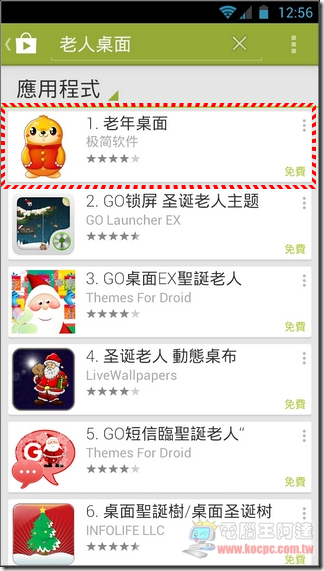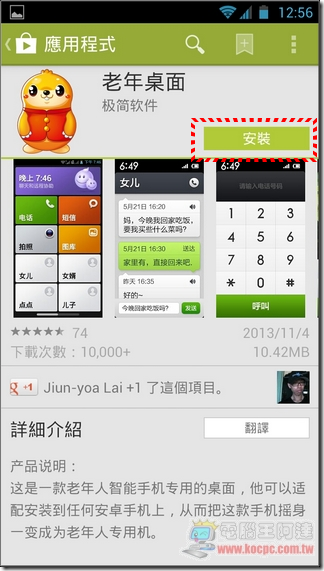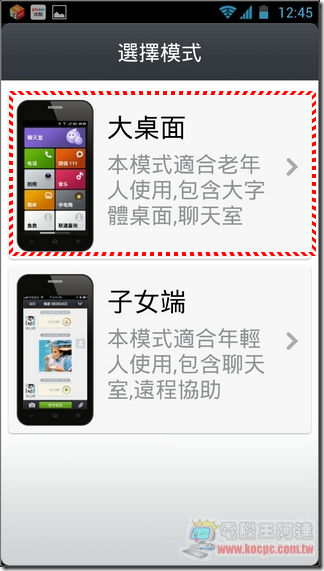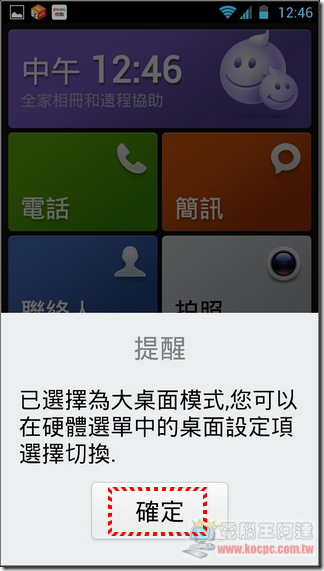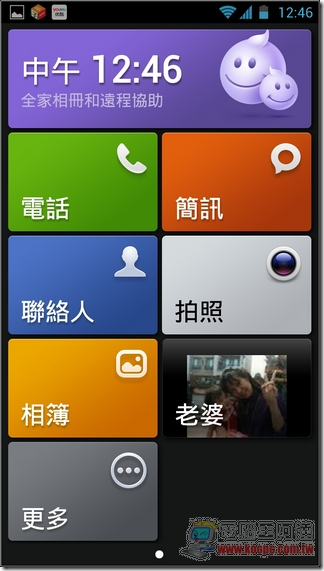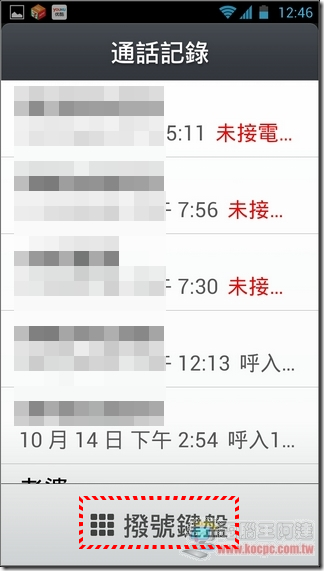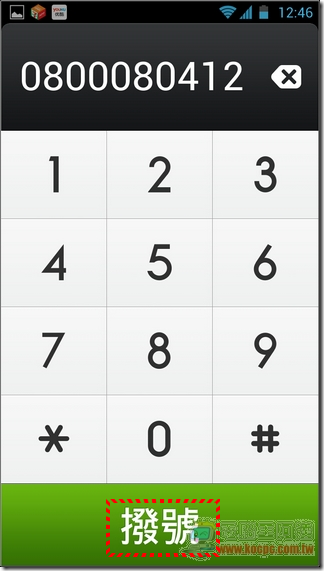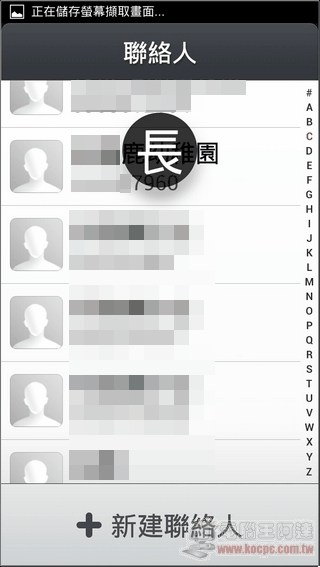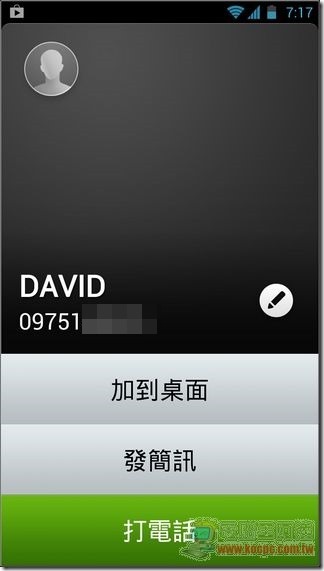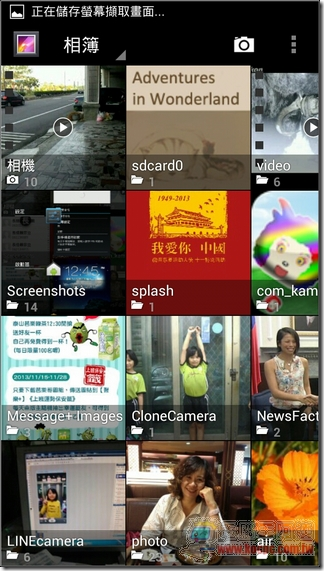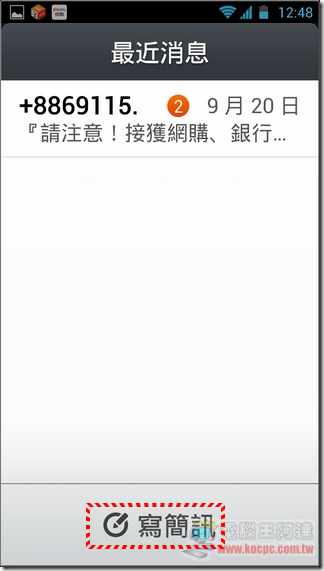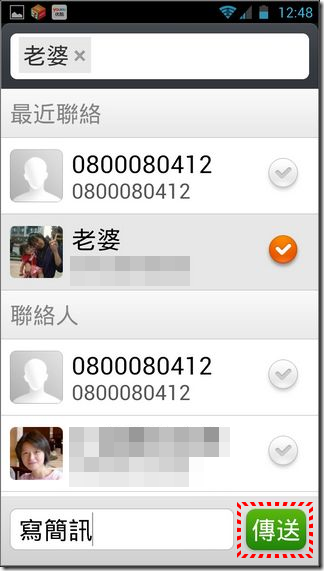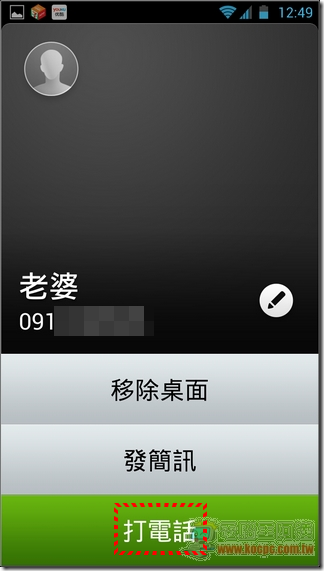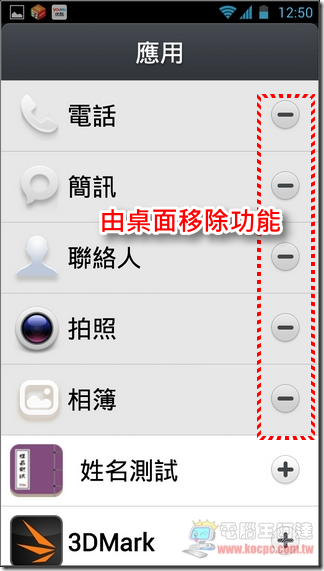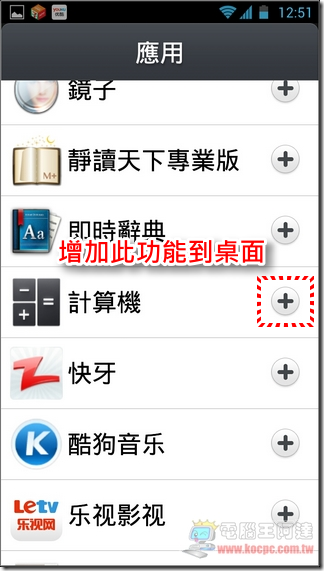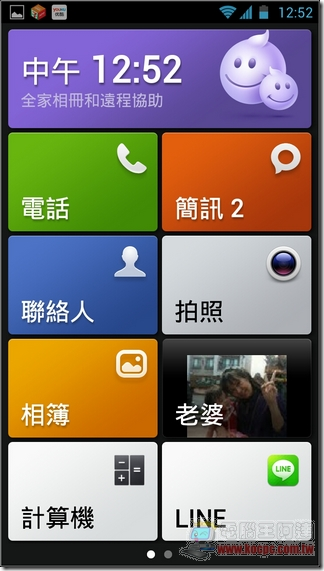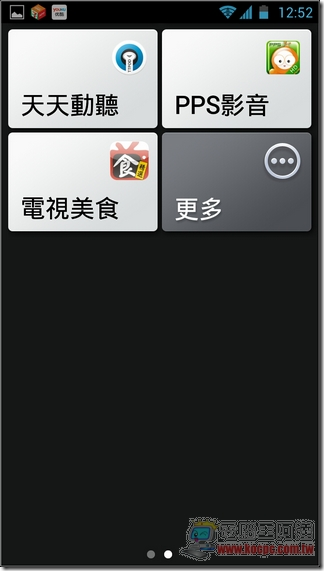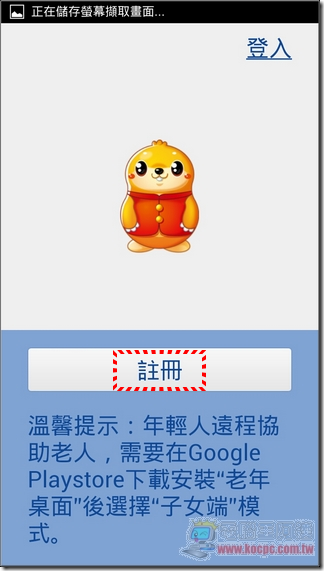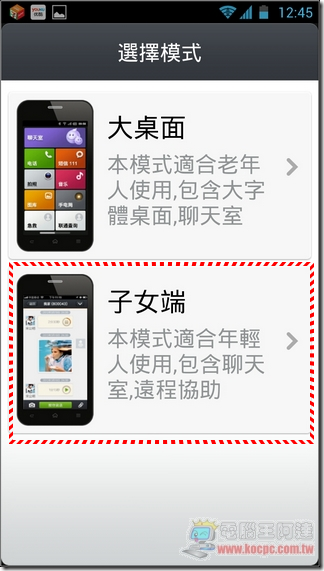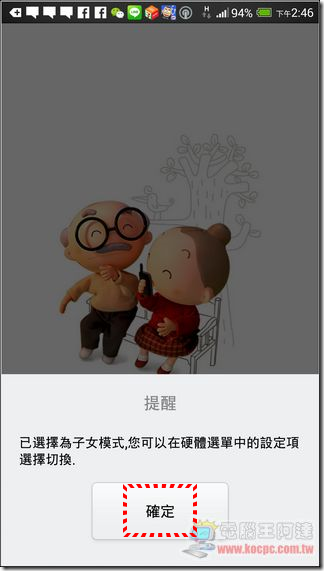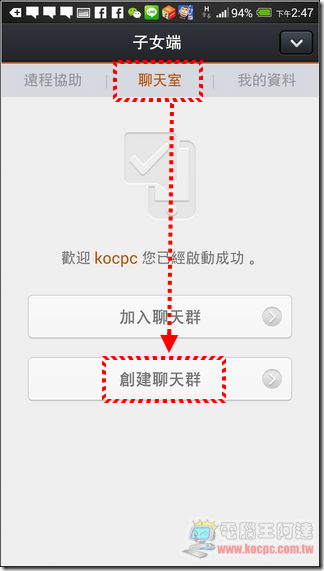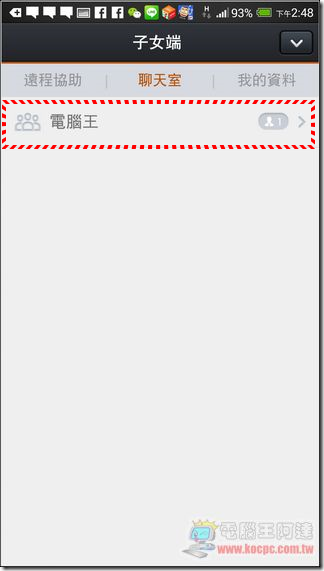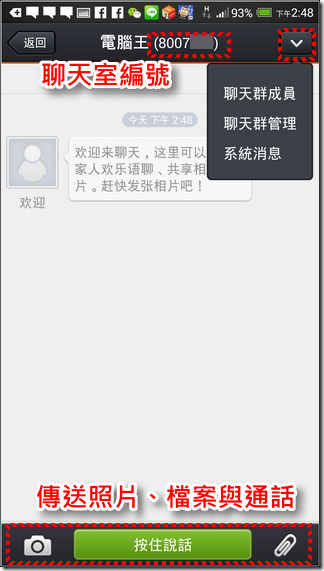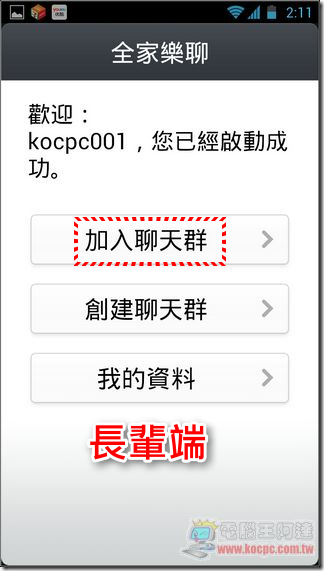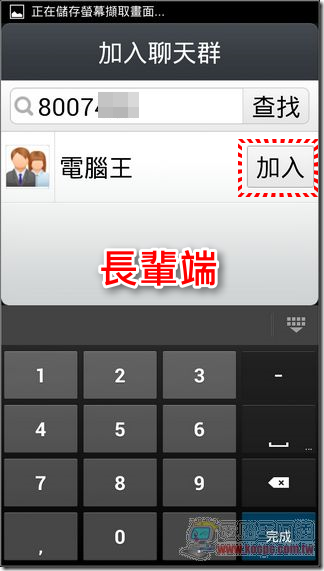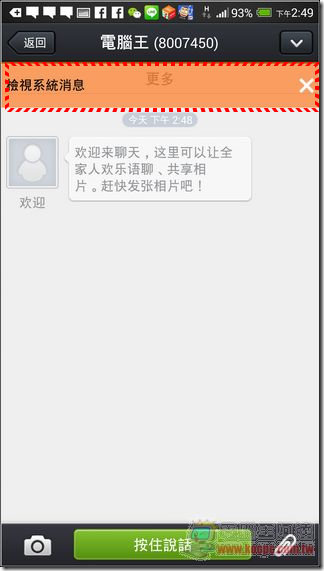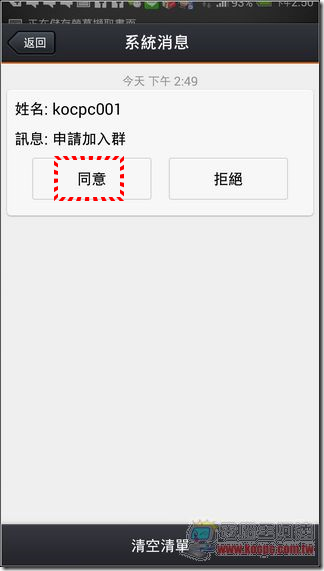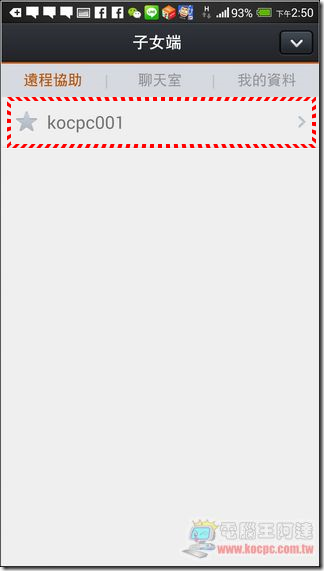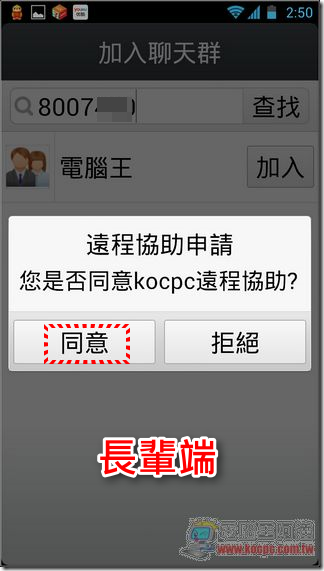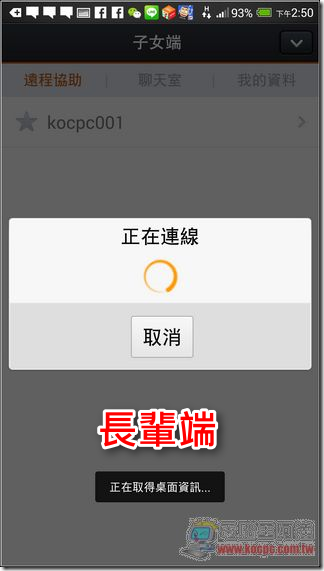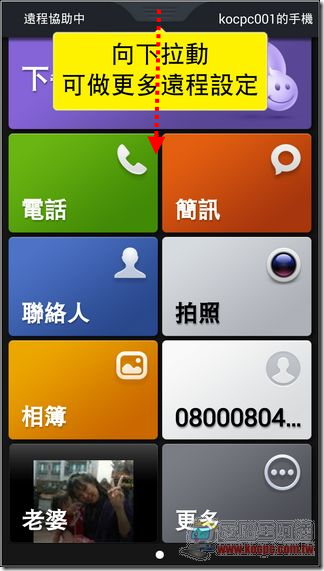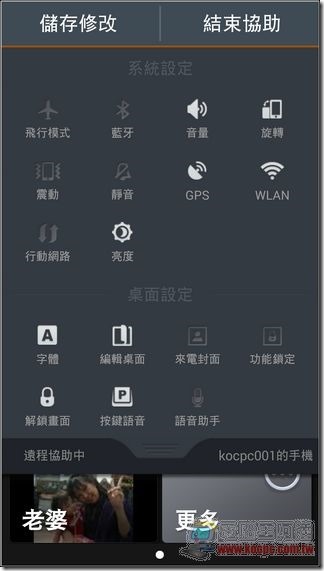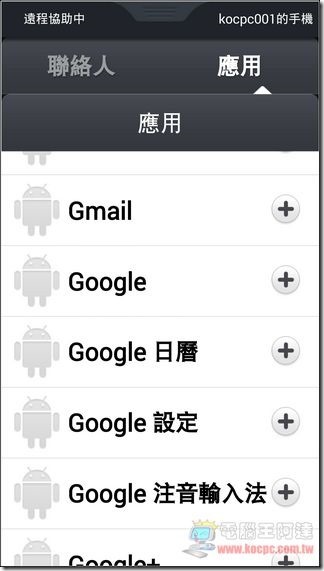現在幾乎人人都使用智慧型手機,因為他使用起來真的相當方便,像阿達媽媽六十多歲了,現在也會用 iPhone 上網、打卡與發送LINE訊息。但對有些長輩來說,智慧型手機實在太複雜,他們搞不懂為什麼要打個電話、看個簡訊這麼麻煩,加上現在的手機解析度都很高,字體也小到讓長輩覺得吃不消。現在有一套非常好用的桌面軟體(Launcher),除了介面超簡單易用,完全不需要學習,重點是如果長輩真的遇到操作上的困難,子女還可以透過手機直接幫他遠端遙控解決!這個App就是「極簡桌面」(之前稱為「老人桌面」),阿達在此為大家做詳細的使用教學與分享。
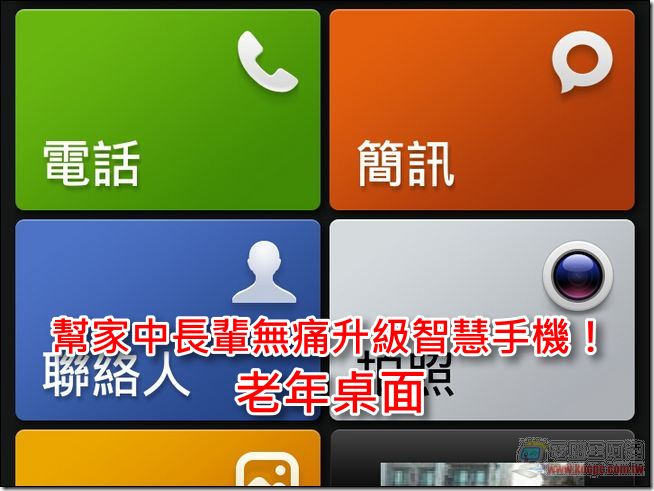
首先至 Play 商店搜尋「老年桌面」並下載 現在極簡桌面由Play市集下架,請由1MOBILE市集下載(請點我,免費):
長輩如何使用老年桌面
長輩的手機安裝後請執行「大桌面」選項,另一個功能是給子女端使用稍後介紹:
「極簡桌面」的特色就是「大」與「簡單」,預設主要功能就是最常用的「電話」、「聯絡人」、「相簿」、「簡訊」、「拍照」、「更多」與可自行設定的快速撥號聯絡人,另外進入休眠後開啟畫面時還會顯示大時鐘與農曆日期等資訊:
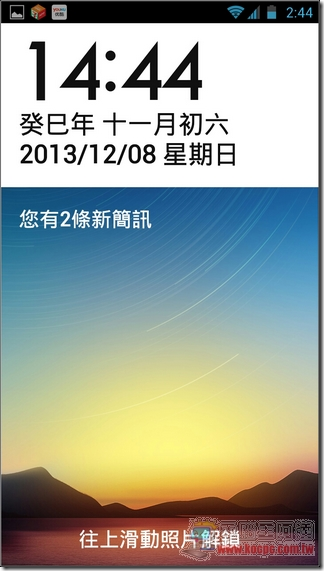
執行「電話」會顯示最近的通話紀錄,符合長輩大都是回撥電話的習性。需要撥號的話只要執行下面的「撥號鍵盤」即可。老年桌面的撥號介面有一個特色就是按鍵無敵大,而且在點擊號碼時會同時覆頌,標準的老人機功能:
「聯絡人」部分則是以大圖示、大文字的方式呈現,聯絡人太多時快速上下滑動畫面,還會顯示現在輪播到的姓氏,相當順手,也省去老年人懶得打字找人的習慣,選擇聯絡人後可執行撥號 / 傳簡訊、或將其加到桌面以利快速撥號:
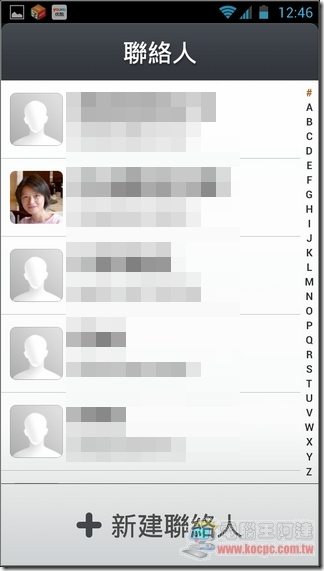
「相簿」則是開啟系統相簿,可直接瀏覽照片,「拍照」則是直接啟動相機功能:
「簡訊」則是顯示最近接收的簡訊內容,也可以選擇多個聯絡人發送簡訊:
如果您設定了常用聯絡人在桌面上,執行後就可以發送簡訊或撥打電話:
執行「更多」可設定在桌面上檢視的元件內容,「-」就是移除,往下滑動可選擇手機內任何程式加到桌面當捷徑:
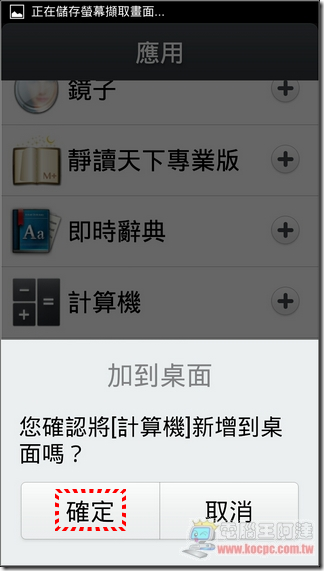
一般老年人可能常用的就是 LINE、計算機、聽歌的「天天動聽」與出外吃美食的「電視美食」等等,整體來說「老年桌面」是套設計的相當理想的大圖示UI,非常適合剛由智障手機轉到智慧手機的長輩使用,比較不會讓他們遇到挫折感:
極簡桌面的子女端應用
「老年桌面」還有一個相當貼心的功能,那就是全家相簿、聊天室與遠端遙控等,其中最好用的就是遠端遙控。有時候長輩們如果想用什麼功能卻不得其門而入的時候,往往會相當緊張到處打電話求援,現在只要子女端先幫他設定好,就一切沒問題了。
首先執行長輩手機中的上方時間區塊,在一開始的介紹講完之後,幫長輩註冊一個帳號(範例使用kocpc001):
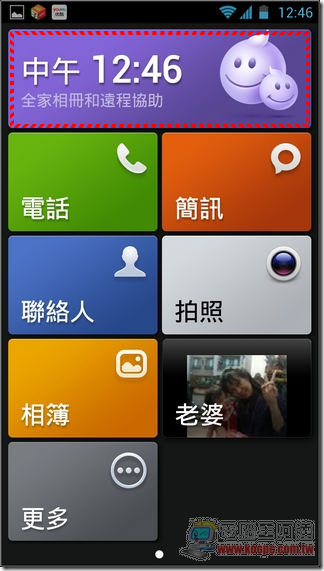

接下來在自己的手機端也安裝「老年桌面」再一開始選擇模式時執行「子女端」,接著一樣註冊一組帳號:
接下來進入「子女端」介面後,執行「聊天室」—>「創建聊天群」,並輸入聊天室名稱(電腦王):
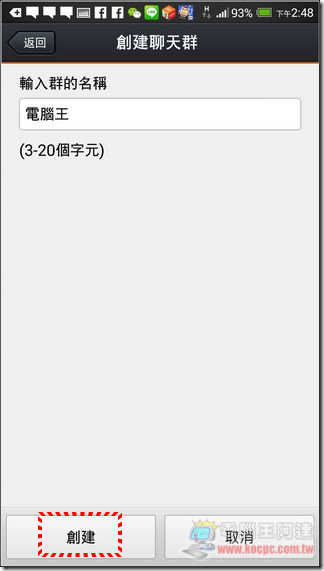
建立完成後在聊天室清單中就有「電腦王」聊天室,點擊進去在上方會有聊天室編號:
▲在此介面還可以傳送照片與檔案,也可以用語音訊息互相免費通話(需網路)。
接下來在「長輩端」執行「加入聊天群」,並輸入剛剛建立的聊天室編號後並「加入」:
此時在子女端會跳出一個系統消息,就是長輩要申請加入聊天室,請執行「同意」:
接下來在「遠程協助」中就可以看到長輩的ID,執行後就可以進行「遠程協助」(遠端遙控):
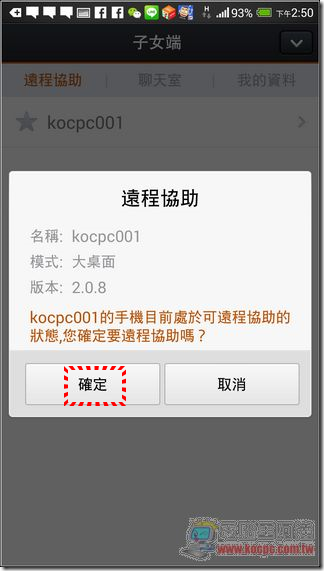
在此同時長輩端手機會跳出「遠程協助申請」,長輩只要同意後您就可以幫他設定與解決問題了:
連線後在子女端就會看到長輩端的手機畫面,您可以幫他開啟執行程式,也可以由最上方往下拉幫他開啟各種硬體功能與加入應用,相當方便:
點我下載「極簡桌面」(被Play商店下架,改放 1Mobile連結)
下載QR CODE:
結語:
「極簡桌面」圖示大、介面又直覺,非常適合家中長輩轉換智慧手機時搭配使用,加上子女端的遠端協助功能更是相當棒的設計,這麼好的App還是免費的!如果您家中長輩一直以「挖額謀啦」來拒絕換手機的話,幫長輩安裝設定「老年桌面」絕對是讓您表達孝心的好方法喔!
延伸閱讀:
1Mobile 軟體市集 – 比Play 商店更多好應用的下載新選擇,還有KANO可以下載!